PS合成教程:制作漂浮在空中的树屋
- 2021-05-21 00:02:58
- 来源/作者:互联网/佚名
- 己被围观次
在现实中是不会存在漂浮的树屋的,而通过Photoshop我们就可以,在本教程中,我们将利用几幅图像在PS中创建一个漂浮在空中的树屋。
先看看效果图

第1步
下载并在Photoshop中打开一副尺寸为2240px * 1680px的天空照片 。.在PS菜单栏,选择图像>旋转画布> 90 度(顺时针)。



第2步
然后选择矩形选框工具![]() ,选择”固定大小“,宽度= 1104px和高度= 1428px,然后创建区域选择,如图中选择位置。最后菜单栏中选择 图像>裁剪。
,选择”固定大小“,宽度= 1104px和高度= 1428px,然后创建区域选择,如图中选择位置。最后菜单栏中选择 图像>裁剪。

第3步
反复在天空背景层应用自动对比度调整,图像>调整>自动对比度。 选择混合模式和不透明度75%。 复制图层添加图层蒙版 - 单击在图层调板底部的图标![]() 。
。

点击工具面板中的渐变工具,打开渐变拾色器,黑色和白色的线性渐变填充。

第4步
创建一个新的调整图层,单击图层调板底部“小图标”![]() ,从菜单中选择图像--调整--色彩平衡。应用以下设置。
,从菜单中选择图像--调整--色彩平衡。应用以下设置。

第5步
插入球形土壤图片素材,选择一个区域,然后把土壤素材的选择区域外部分删除,效果如下图。 在图片中勾出球形土壤,你可以使用魔术棒工具。然后,把勾出的土壤移动到天空图片的合适位置上,编辑>变换>旋转,具体自己掌握操作。

第6步
添加图层蒙版![]() 留意黑土层和擦除选定的区域。 您可能会正确使用白色画笔擦除轮廓。
留意黑土层和擦除选定的区域。 您可能会正确使用白色画笔擦除轮廓。



第7步
创建一个新的调整图层,单击图层调板底部“小图标”![]() ,选择色彩平衡。选择土壤中勾选的形状,在图层上右键创建剪切蒙板,然后单击图层调板底部“小图标”
,选择色彩平衡。选择土壤中勾选的形状,在图层上右键创建剪切蒙板,然后单击图层调板底部“小图标”![]() ,选择色阶。设置级别的调整和擦除软刷大的调整层的左边部分。
,选择色阶。设置级别的调整和擦除软刷大的调整层的左边部分。


第8步
然后右键创建一个调整图层剪贴蒙版,然后单击图层调板底部“小图标”![]() ,选择“可选颜色”。就像截图中的位置。 图层蒙版,用软毛刷创建易碎,质地参差不齐的过程。
,选择“可选颜色”。就像截图中的位置。 图层蒙版,用软毛刷创建易碎,质地参差不齐的过程。
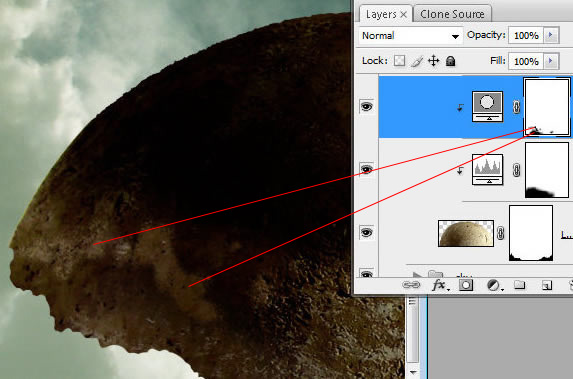





第9步
创建一个新图层,使它与以前的调整层像剪贴蒙版。 画出一个随意的轮廓形状,准备做下图中的那种效果。 使用常规的笔刷和“纹理”设置,自行调整。

第10步
应用正片叠底为创建剪贴蒙版层,设置填充= 60,适用于内阴影图层样式效果。



第11步
插入绿树的素材,使用魔术棒工具,选择蓝天和白云,周围的树![]() 清除选定的天空区域的形象与橡皮擦工具擦除底部。
清除选定的天空区域的形象与橡皮擦工具擦除底部。


第12步
改造使其更球形绿色的形状。选择菜单中的 编辑>变换>扭曲。


第13步
在绿树的底部擦除添加图层蒙版。 尝试创建如图的轮廓。 你可以使用Photoshop的预设设置各类笔刷。


(责任编辑:极限)
*PSjia.COM 倾力出品,转载请注明来自PS家园网(www.psjia.com)
上一篇:PS合成飞龙火烧海上商船壁纸
下一篇:PS合成客厅内瀑布流水效果








